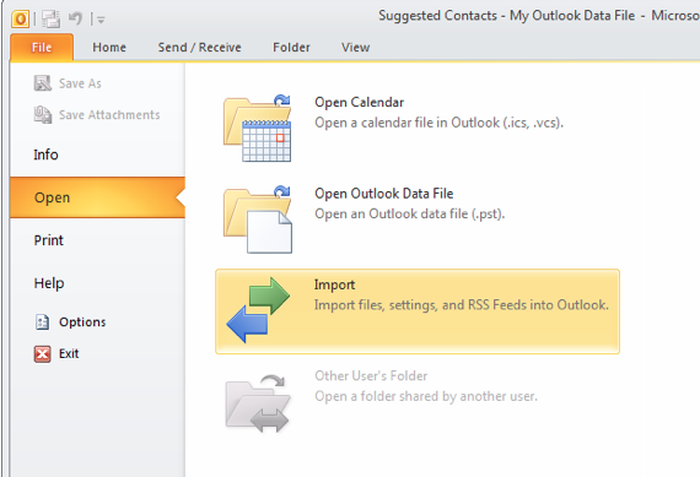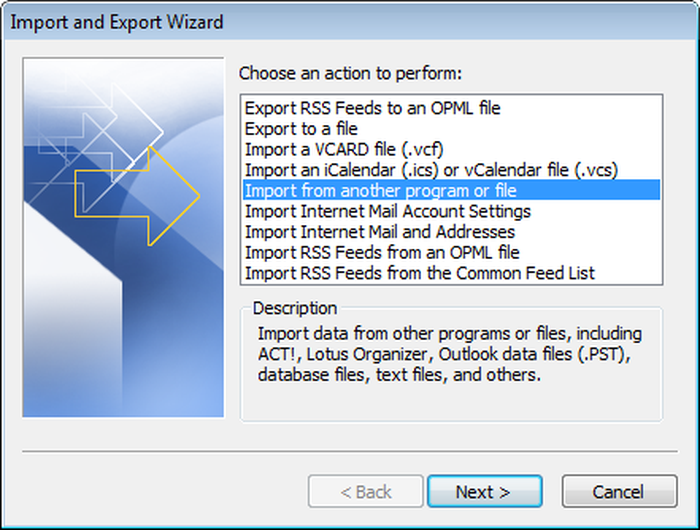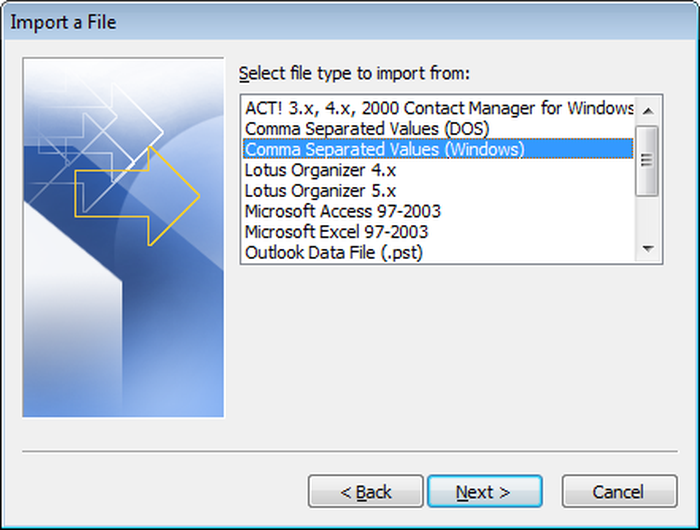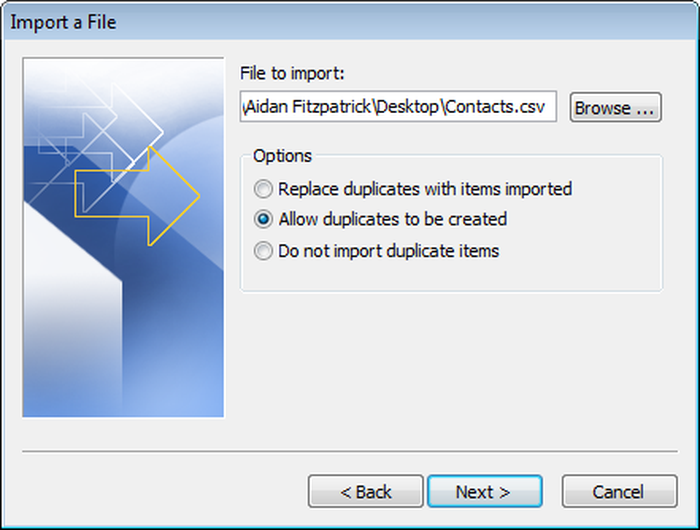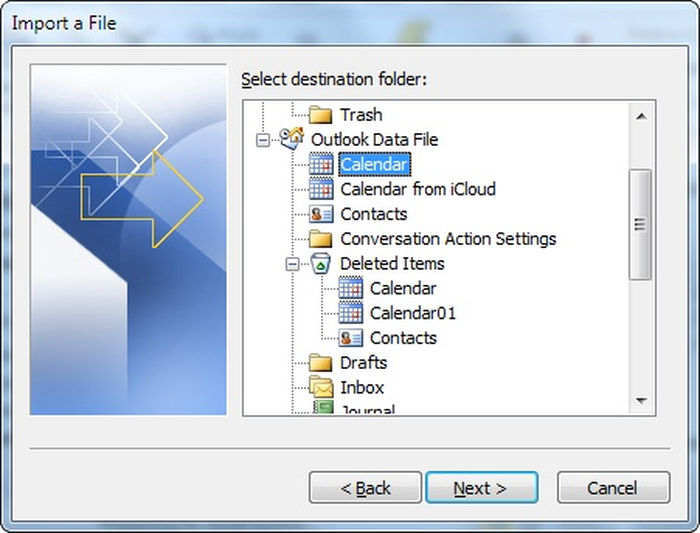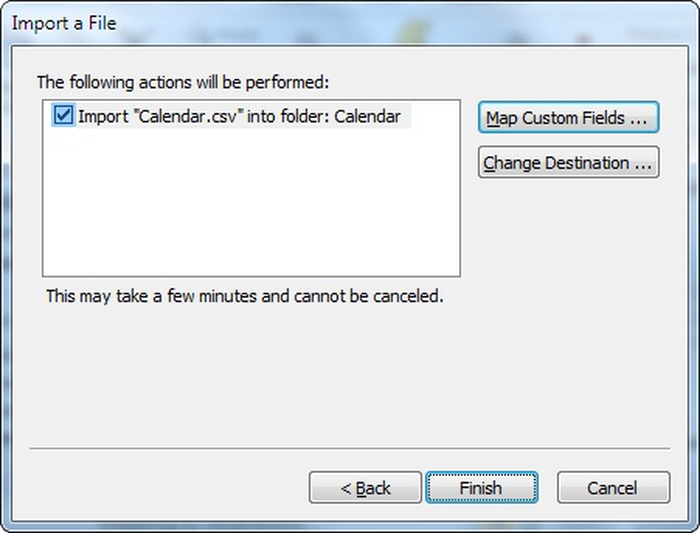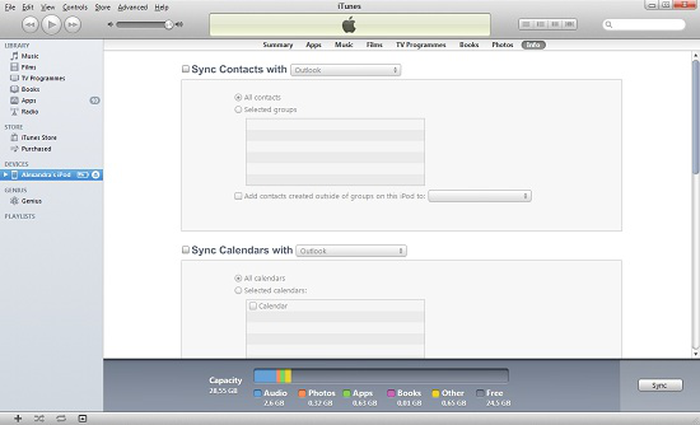Como exportar e transferir um calendário do iPhone ou iPad

É possível exportar os dados de calendário de um iPhone ou iPad para que você possa importá-los para o Outlook ou transferi-los para outro telefone. Você pode fazer isso com as seguintes etapas:
- Baixe, instale e execute o iPhone Backup Extractor .
- O iPhone Backup Extractor mostra todos os backups preexistentes do seu dispositivo. Se você ainda não possui um backup, pode clicar em
Utilities→Backup. - Selecione seu backup e clique no ícone
Calendarna visão geral. Isso extrairá automaticamente todos os dados do calendário do seu iPhone no formatoiCal, incluindo o calendário do iCloud.
Se você deseja exportar os dados da sua agenda no formato CSV , pode alterá-la em Preferences → Extract calendar data as e escolher CSV .
Depois de usar o iPhone Backup Extractor e recuperar os eventos do calendário a partir do backup, você pode se perguntar como restaurá-los de volta ao seu iPhone, iPad ou iPod.
A maneira mais fácil é enviar por e-mail o arquivo .ics (iCal) que contém seu calendário para o iPhone ou iPad e, em seguida, abra e importe usando o aplicativo Calendário no dispositivo iOS.
No entanto, se você usar um cliente de email da Microsoft como o Outlook ou o Windows Live, o seguinte artigo pode ajudar a importar seus calendários usando-os. Discutimos dois métodos: importar arquivos iCal ou CSV, extraídos pelo iPhone Backup Extractor, e usar o iTunes para sincronizar seu dispositivo diretamente com o Outlook.
Importando dados de calendário iCal ou CSV para o Outlook
Abra o Outlook e, em Arquivo, clique em
Open→Import.![Importando calendários do iPhone para o Outlook Importing iPhone calendars to Outlook]()
Importando calendários do iPhone para o Outlook Se estiver importando um arquivo CSV, escolha
Import from another program or file→Comma Separated Values (Windows). Para arquivos de calendário do iCal, clique emImport an iCalendar (.ics) or vCalendar file (.vcs).!["Importar de outro programa ou arquivo" "Import from another program or file"]()
"Importar de outro programa ou arquivo" ![Escolha "Valores separados por vírgula (Windows)" Choose "Comma Separated Values (Windows)"]()
Escolha "Valores separados por vírgula (Windows)" Selecione o arquivo de calendário CSV ou iCal criado pelo iPhone Backup Extractor e escolha se deseja permitir a criação de duplicatas ou não (você provavelmente não!).
![Selecione os dados de calendário do iPhone para importar Select the iPhone calendar data to import]()
Selecione os dados de calendário do iPhone para importar Selecione a pasta para onde você deseja que seus dados do Calendário. Você provavelmente vai querer colocá-lo no calendário principal do Outlook.
![Selecione o calendário para importar os dados do calendário do iPhone Select the calendar to import your iPhone calendar data]()
Selecione o calendário para importar os dados do calendário do iPhone Confirme a importação do evento da agenda
![Confirme a importação para o Outlook Confirm the import to Outlook]()
Confirme a importação para o Outlook
Sincronize seu iPhone ou iPad com o Calendário do Outlook usando o iTunes
Se você estiver usando o Outlook e o iTunes continuamente, a sincronização direta do seu calendário pode funcionar bem.
- Abra o iTunes e conecte seu dispositivo iOS.
Em "Dispositivos", clique na guia "Informações"
![Sincronizar calendário com o iTunes Sync Calendar with iTunes]()
Sincronizar calendário com o iTunes Clique em "Sincronizar calendários do Outlook" e depois em "Aplicar" no canto inferior direito da tela.
Isso deve cobrir o processo de importação e sincronização do seu calendário com o iPhone e o Outlook com êxito.